splunk命令eval_字符串处理
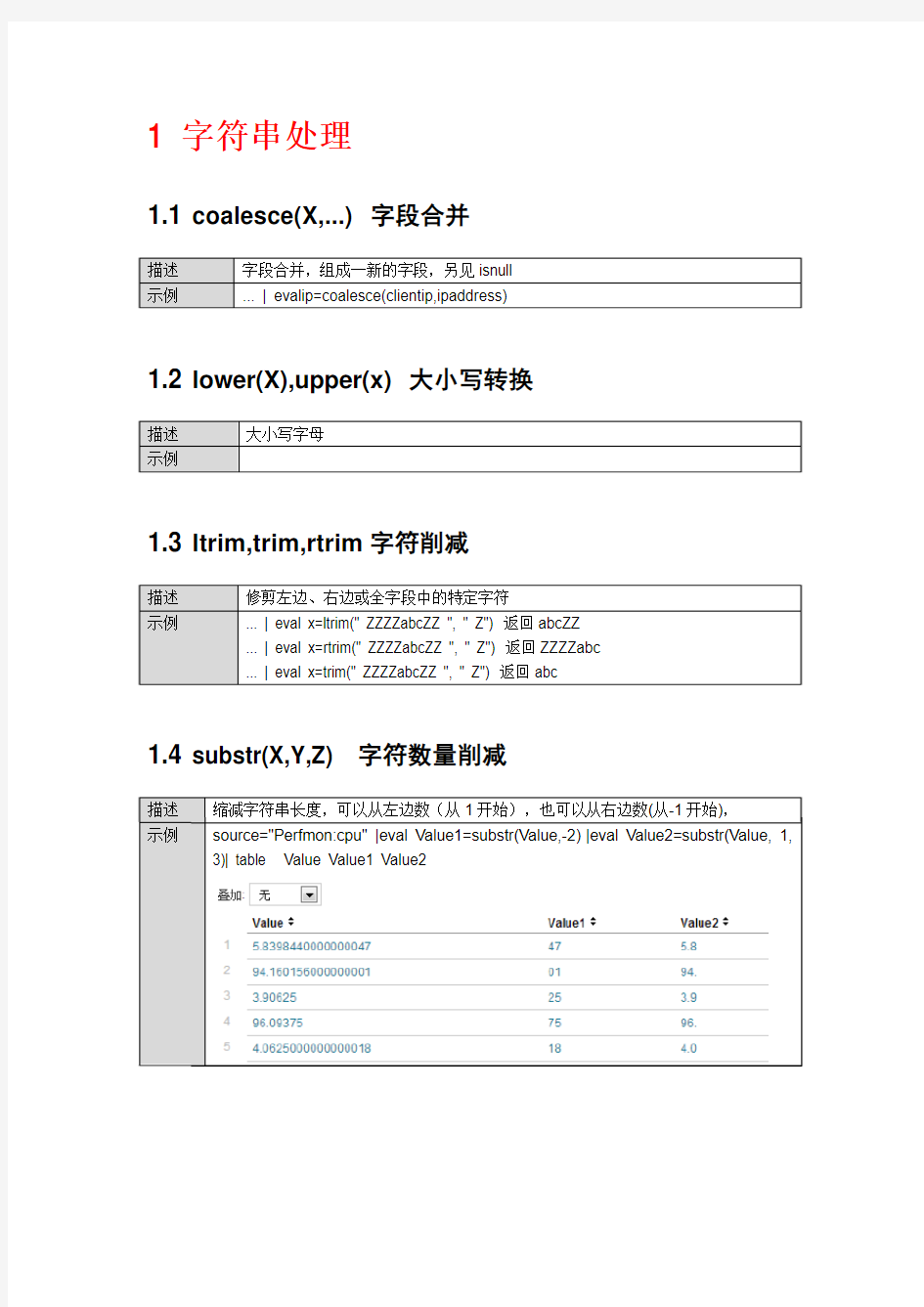
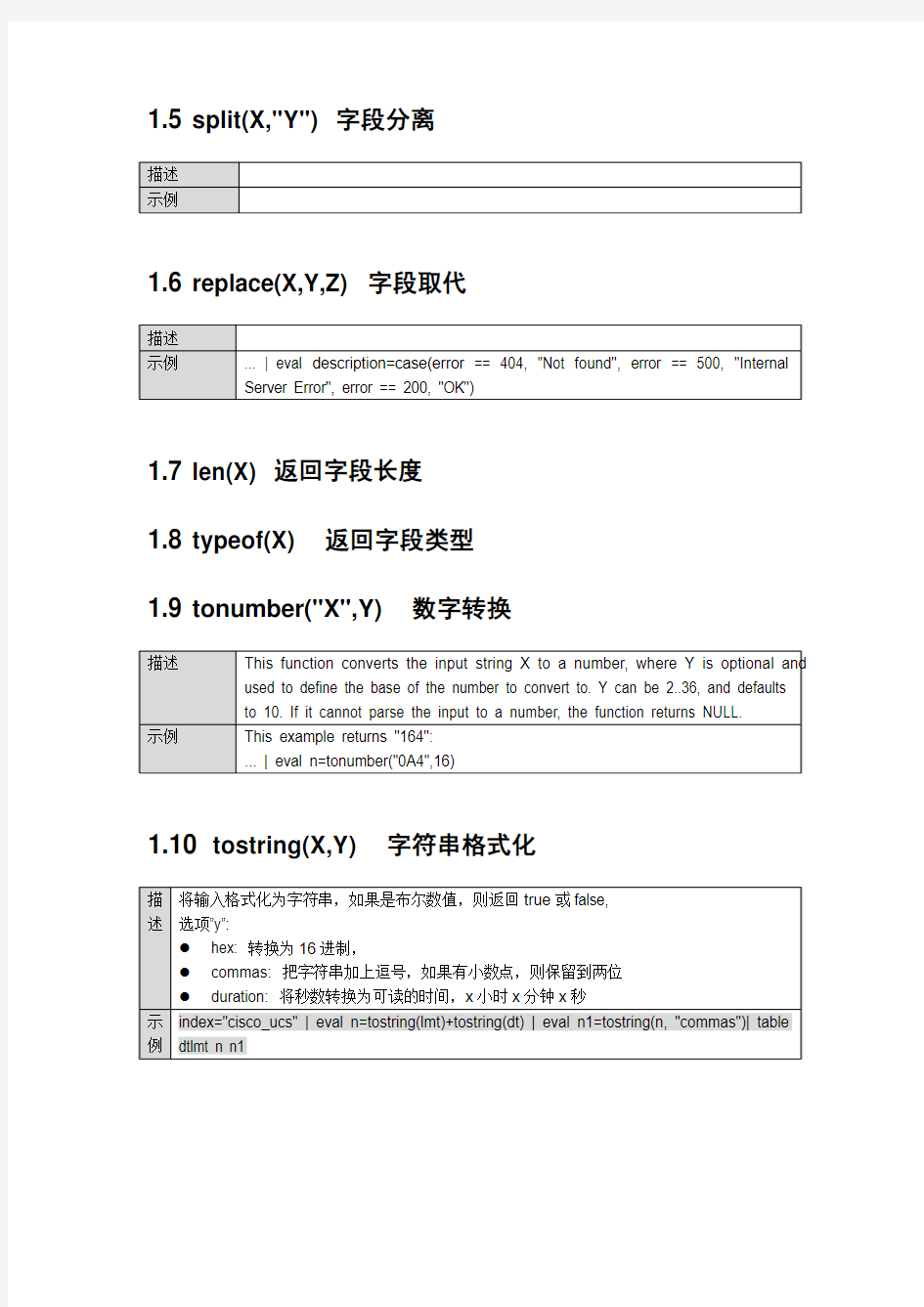
1 字符串处理
1.1 coalesce(X,...) 字段合并
1.2 lower(X),upper(x) 大小写转换
1.3 ltrim,trim,rtrim字符削减
1.4 substr(X,Y,Z) 字符数量削减
source="Perfmon:cpu" |eval Value1=substr(Value,-2) |eval Value2=substr(Value, 1,
3)| table Value Value1 Value2
1.5 split(X,"Y") 字段分离
1.6 replace(X,Y,Z) 字段取代
1.7 len(X) 返回字段长度
1.8 typeof(X) 返回字段类型
1.9 tonumber("X",Y) 数字转换
1.10 tostring(X,Y) 字符串格式化
1.11 urldecode(X) 返回净URL
1.12 spath(X,Y) XML字段提取
1.13 null() 空值
台式电脑的常见故障及处理方法
一、CPU的常见故障及处理方法 故障一:CPU温度过高导致经常死机 故障现象:电脑在启动后,运行一段时间就会慢下来,而且经常出现无故死机和自动重启的形象。 处理方法:在排除了病毒和使用不当的原因后,应检查一下CPU和内存。CPU 的性能是引起死机的一个常见的原因,如果CPU的温度过高就会引起死机或自动重启的现象,可考虑更换一个优质的散热风扇解决CPU工作时温度过高的情况。 故障二:导热硅胶造成CPU温度升高 故障现象:为了CPU更好地散热,在芯片表面和散热片之间涂了很多硅胶,可是CPU的温度没有降低反而升高了。 硅胶的作用是提升散热效果,正确的方法是在CPU芯片表面薄薄地涂一层,基本能覆盖芯片即可。如果涂的过多,反而不利于热量传导。而且硅胶很容易吸附灰尘,硅胶与灰尘的混合物会大大影响散热效果。 注意:如果硅胶涂抹得过多,从芯片和散热片之间被挤出,会有烧毁主板的危险。因为硅胶中含有少量导电的物质,容易引起线路短路。 故障三:开机工作时,机箱内发出?嚓嚓?的碰撞声,时有时无。 故障现象:从现象分析,应该是CPU的散热风扇在转动过程中碰到了机箱中的数据线。打开机箱,将机箱中的电源线和数据线进行整理,并且用扎带或卡子将数据线,电源线分组扎在一起,不要碰到CPU的风扇。 故障四:CPU超频导致蓝屏 故障现象:CPU超频后使用,在Winds操作系统中经常出现蓝屏现象,无法正常关闭程序,只能重启电脑。 处理方法:蓝屏现象一般在CPU执行比较繁重的任务时出现,例如,运行大型的3D游戏,处理非常大的图像和影像等。并不是CPU的负荷一大就出现蓝屏,这通常无规律可循,但解决此问题的关键在于散热,首先应检查风扇和CPU的表面温度和散热风扇的转数,并检查风扇和CPU的接触是否良好。如果仍不能达到散热的要求,就需要更换更大功率的散热风扇,甚至水冷设备。如果还是不行,将CPU的工作频率恢复为正常值就行。 故障五:CPU超频导致黑屏故障 故障现象:CPU超频后,开机后无任何响应,屏幕一片漆黑,显示器进入节能模式,硬盘灯也不闪烁。 处理方法:经过分析和细致检查,排除硬件毁坏的可能,应该是CPU无法超频的原因。此时,可以试试提高CPU电压的方法,如果不行就需要考录更换一块超频能力较强的主板或将CPU恢复到正常的频率。 二、主板的常见故障及处理方法 故障一:系统时钟经常变慢 故障现象:电脑时钟出现变慢现象,经过校正,但过不久有会变慢。处理方法:
常见电脑故障及处理
鼠标常见故障分析 鼠标的故障分析与维修比较简单,大部分故障为接口或按键接触不良、断线、机械定位系统污垢等原因造成的。少数故障为鼠标内部元器件或电路虚焊造成的,这主要 存在于某些劣质产品中,其中尤以发光二极管、IC电路损坏居多。 鼠标按键失灵怎么办? 1、鼠标按键无动作,这可能是因为鼠标按键和电路板上的微动开关距离太远,或点击开关经过一段时间的使用后反弹能力下降。拆开鼠标,在鼠标按键的下面粘上一 块厚度适中的塑料片,厚度要根据实际需要而确定,处理完毕后即可使用。 2、鼠标按键无法正常弹起,这可能是因为当按键下方微动开关中的碗形接触片断裂引起的,尤其是塑料簧片长期使用后容易断裂。如果是三键鼠标,那么可以将中间 的那一个键拆下来应急。如果是品质好的原装名牌鼠标,则可以焊下,拆开微动开关,细心清洗触点,上一些润滑脂后,就可能会修好。 找不到鼠标怎么办? 1、鼠标与主机连接串口或PS/2接口接触不良,仔细接好线后,重新启动电脑即可。 2、主板上的串口或PS/2接口损坏,这种情况很少见,如果是这种情况,只好去更换主板或者使用多功能卡了。 3、鼠标线路接触不良,这种情况是比较常见。接触不良的点多在鼠标内部的数据线与电路板的焊点处,一般维修起来不难。解决方法是将鼠标打开,再使用电烙铁将 数据线的焊点焊好。还有一种情况就是鼠标线内部接触不良,是由于时间长而造成老化引起的,这种故障通常难以查找,更换鼠标是最快的解决方法。 4、鼠标彻底损坏,需要更换新鼠标。鼠标移动不灵活怎么办? 鼠标的灵活性下降,鼠标指针不像以前那样随心所欲地移动,而是反应迟钝,定位不准确,或者干脆就不能移动了。这种情况主要是因为鼠标里的机械定位滚动轴上 积聚了过多污垢而导致传动失灵,造成滚动不灵活。维修的重点放在鼠标内部的X轴和Y轴的传动机构上。解决方法是,可以打开滚动球锁片,将鼠标滚动球卸下来,用干净的布蘸上酒精对滚动球进行清洗,传动轴等可用酒精进行擦洗。将一切污垢清除后,鼠标的灵活性将会得到改善。 常见键盘故障分析解决 键盘是电脑必备的输入设备,使用频率很高。使用时间一长,键盘难免要出现这样那样的故障。笔者在教学工作中总结了一些键盘的故障,希望能给大家提供一些帮助。 故障种类一:接口问题 故障现象:1、开机时提示“Keyboard error or no keyboard present”;2、开机后Windows 98启动到蓝天白云时死机。 引起第一种故障的原因有:键盘没有接好;键盘接口的插针弯曲;键盘或主板接口损坏。 处理:在开机时注意键盘右上角的三个灯是否闪烁一下,如果没有闪烁,首先检查键盘的连接情况;接着观察接口有无损坏,用万用表测量主板上的键盘接口,如果 接口中的第1、2、5芯中某一芯的电压相对于4芯为0伏,说明接口线路有断点,找到断点重新焊接好即可。如果主板上的键盘接口正常,则说明键盘损坏,更换新的键盘。 引起第二种故障的原因大部分是键盘和鼠标接反,将其正确安装即可。 故障种类二:键盘内部线路故障 故障现象:录入文字时按一个键同时出现两到三个字母,或某一排键无法输出
系统常用命令及故障处理
D5000系统自动化运维手册 第八部分 D5000系统常用命令 及故障处理
目录
D5000系统常用命令及故障处理 1 D5000系统常用命令 1、系统启动/停止 启动:服务器:sys_ctl start down 工作站:sys_ctl start fast 停止:sys_ctl stop 2、服务器/工作站远程重新启动或关机:用ssh命令远程登陆到服务器或工作站,在d5000用户下停止应用系统(sys_ctl stop),然后切换到root用户执行 shutdown –ry 0 或reboot(重新启动),shutdown –hy 0 (关机)。 3、启动总控台: sys_console & 4、查看系统各节点应用运行情况:/home/d5000/hebei/showservice 5、调用检索器程序:/home/d5000/hebei/bin/search 6、重启某进程:/home/d5000/hebei/kp 进程名;进程名 7、远程调阅某工作站图形: 在本机工作站上输入:xhost + 从终端远程登录想调阅图形的工作站:ssh xt-stnXX 在登录的工作站上输入:disp 调阅图形:GExplorer login 8、启动告警窗:iapi 9、遥控监护命令:sca_guard 10、通过终端窗口切换主备调:sys_switch_zd 切主调 sys_switch_bd 切备调 11、语音告警进程:alarm_client_ifly 12、挂载U盘:
1)打开终端,在root用户下,输入fdisk –l,在显示的信息中查看本U盘名称:例如/dev/sdc1 2)输入mount /dev/sdc1 /mnt,/mnt此时即为挂载上的U盘。 3)可进行复制剪切工作,在/mnt下输入cp 文件名拷贝路径 4)不用该挂载U盘时,一定要卸载下来,不能直接插拔,否则会造成工作站文件堆积,影响使用速度。 卸载U盘:打开终端,在root用户模式下,输入umount /mnt。卸载完毕后,查看/mnt目录下是否为空,为空则说明U盘卸载成功。 13、查看工作站运行在主调还是备调上: 打开终端窗口,输入conf回车,输入cat 回车,看工作站连接的各服务器是主调还是备调。
电脑常见故障处理大全
电脑常见故障处理大全 电脑常见故障处理大全(转) 1. 如何恢复注册表(for 9x/me) 2.Windows不定时搜寻软驱问题 3.磁盘整理到一半总是重新开始怎么办 4.任务条的属性点不开,怎么办 5.为什么我关闭程序和网页后有时出现对话框说,“该程序执行非法操作,即将关闭”。有时关闭计算机都关不了,按ctrl+alt +del显示一个窗口Rundll32文件。这是什么回事? 6.98系统下如何卸载WINDOWS XP 7.如何彻底删除输入法文件 8.如何減少Windows XP磁盤掃描的時間 9.如何格盘重装XP 10.2000的默认共享如何清除 11.如何卸載IE(這裡以IE5.5为例) 12.我不小心误删除了有用的文件怎么办 13.如何进行ntfs与fat32之间的转换 14.如何使用ghost来备份和还原系统 15.能解释一下Boot.ini文件吗/怎么修改boot.ini文件 16.我的xp为什么总是无故重起! 17.为何我安装了Windows XP 关机总是变成重起 18.Msconfig中的“启动”有那么多项,究竟哪些是系统必要的呢 19.为什么我的IE6老"发送错误报告",如何禁止! 20.如何取消开机后自动弹出的c盘的窗口! 21.忘记了2000/NT/XP的开机密码怎么办! 22.如何恢复注册表(For Win2000/XP)? 23.光驱丢失之迷 24.如何删除MSN. 25.我的.exe文件怎么都打开不了了,如何恢复阿? 26.音箱为什么成哑巴啦 27.双击某一文件不能直接启动与之关联的应用程序打开 28.双启动菜单丢失的原因! 29.任务栏中的音量图标不见了,怎么办 30.我对XP进行了修复安装(或者升级),但是所有用户文件夹中的数据都丢失了。这是怎么回事?我怎样才能挽回那些信息呢? 31.开始菜单中,“关闭Windows”这个对话框甲的等待或是休眠不见了,是什么原因呢? 32.再现输入法状态条! 33.我的网上邻居从我的桌面消失了? 34.DOS下为什么看不到光驱? 35.最近上网,发现我不能在线看FLASH了? 36.我怎样才能启用或禁用用户改变文件关联的能力呢? 37.为什么当我使用Ctrl+Alt+Delete组合键对XP进行解锁的时候系统会宕掉? 38.为什么当我要在windows 2k上安装service pack的时候,机器会报一些关于print spooler 服务的错?
公文命令与决定的区别是什么2篇
公文命令与决定的区别是什么2篇What is the difference between official document order and decision 编订:JinTai College
公文命令与决定的区别是什么2篇 前言:公文是法定机关与组织在公务活动中,按照特定的体式、经过一定的处理程序形成和使用的书面材料,命令是国家行政机关及其领导人发布的指挥性和强制性的公文。本文档根据公文命令内容要求和特点展开说明,具有实践指导意义,便于学习和使用,本文下载后内容可随意调整修改及打印。 本文简要目录如下:【下载该文档后使用Word打开,按住键盘Ctrl键且鼠标单击目录内容即可跳转到对应篇章】 1、篇章1:20xx年公文命令与决定的区别文档 2、篇章2:公文中相似文种的区别文档 公文种类繁多,一不小心就可能弄混,闹出错误。下文是小泰为大家收集的关于命令与决定之间的区别,仅供参考!篇章1:20xx年公文命令与决定的区别文档 一、命令 命令(令)是国家权力机关、行政机关、军事机关及其负责人颁布的,是具有强制执行性质的领导性、指挥性的下行公文。从词义上看,是“使人为事”的意思。“命”还有“严
肃”的含义,“令”有“告诫”的含义。命令是我国最古老的公文文种之一。 三国时候曹操为了完成其统一中国的大业,千方百计广招人才,先后颁布了《求贤令》、《举士令》和《求逸才令》等。在我国古代,命令有称作“誓”、“诰”、“制”、“政”、“策”等的。 命令(令)是“依照有关法律规定发布行政法规和规章;宣布施行重大强制性行政措施;奖惩有关人员;撤销下级机关不适当的决定”时所使用的公文。 二、决定 决定是行政机关对重要事项或重大行动做出具有规定性、强制性和领导、指导性的公文。企事业单位、社会团体使用决定时,其内容应为本机关中相对重要的事宜。一般来说,只有事关全局、政策性强、任务艰巨、执行时间较长的重要工作,才适合使用“决定”行文。 1.指挥性决定。也叫部署性决定,多为对重要事项和重大行动做出部署的决定。这类决定政策性强,要求坚决贯彻执行。
公文命令与决定有什么不同
公文命令与决定有什么不同 公文种类繁多,一不小心就可能弄混,闹出错误。下文是小雅为大家收集的关于命令与决定的对应范文,仅供参考! 20xx年公文命令与决定的区别 1、制发单位范围。命令的制发单位有明显要求,范围小。只有国家领导机关和领导人、国务院各部门,乡镇以上各级人民政府在他们的本身权限内可以制发命令。其他任何单位和个人不能发布命令,党使用的公文没有命令这种。决定的范围广,上至国家最高行政机关下至地方基层部门都可以使用决定。 2、内容重要性程度不同。命令内容要很重要,不是重大的政策法规、重大的问题与决策、重大的任务与嘉奖一般不用命令。决定一般都是较重要的事项,或有重大行动与活动要安排部署。 3、执行的强制力度不同。命令一经发布,有关下级机关和人员必须无条件地服从与贯彻执行,决不允许延误、怠慢甚至违抗。决定凡决定事项,有关组织、单位和人员要认真贯彻、落实、执行,即使上级做出了很不正确的决定,在上级机关和制发单位未修改之前,有关方面可以提出意见但不能公开对抗,拒绝执行。 命令范文 经股东大会研究决定,自20XX年1月1日起由xxx先生担任杭州xx检测技术有限公司总经理一职,由其全权代理法定代表人负责公司的运行,并定期向股东大会汇报公司的运行情况,以供
股东大会讨论。并授权其任命技术负责人和质量负责人及各部门负责人,具体为: 1. 负责主持本公司行政、技术、业务的全面工作和开展各项质量活动,对本单位的质量管理和工作质量负全责; 2. 负责本公司实验室《质量手册》和程序文件在本单位的实施,并根据本公司的质量方针和质量目标组织建立、健全本单位的质量体系和主持管理评审,领导技术监督人员开展工作,确保本单位质量体系的有效运行; 3. 负责组织制定本单位的规章制度、发展规划、年度计划并组织实施; 4. 主持本公司经理办公会议和管理评审会议,对本公司重大问题做出决策: A. 按照管理权限,设置和调整机构,任免人员; B. 决定本公司各部门及其领导的职责和权限; C. 向各部门或工作人员布置工作并进行监督检查,责令部门或工作人员纠正不合格项,决定本公司工作人员的奖惩; D. 与客户签订合同或协议。 法定代表人签名: (公章) 签字日期: 决定范文 人民检察院 取保候审决定书
电脑故障和处理方法
造成电脑不能正常开机的情况有很多种,是没插插头?还是线缆松动?难道是机箱里面密密麻麻的电路板出现了故障?那么现在就为大家介绍我们日常使用中造成电脑不能开机的现象以及最简洁快速的解决办法。不管你的网龄是几年,相信本期的内容会给大家带来最实用的知识和技能,在你日后面对此类问题时能够胸有成竹,不用再求人。 电脑不能开机主要从两个方面考虑,一方面是最基础的电源问题,而另一方面就是要深入到电脑机箱内部去排查问题所在,找到造成开机故障的原因并解决它。从简单方面来说,有些粗心大意的朋友长时间没有用电脑在离开之间把主机电源线插头全部拔下来,等回来之后直接按动主机上的电源键却发现电脑没反应,这种似乎有些小学生的问题相信也有不少朋友都经历过。 错综复杂的机箱内部如何寻找故障所在
除了简单的忘开电源的疏忽之外,造成电脑不能开机的更多原因在于电脑机箱内部,面对机箱里面错综复杂的电路板和连线之外,我们该如何快速定位故障的源头并解决掉问题使电脑焕发新生呢?除了电子元件使用寿命的结束这种极端情况之外,大多数情况,我们都是可以通过动手自己来解决掉的。接下来就随T博士一起来学习一下造成电脑不能开机的原因并如何解决掉它吧。 粗心大意忘开电源 一、电源没打开 你是不是曾经遇到过这样的情景:当你正着急忙慌的寻找一把钥匙,左找右找,东找西找,各种地方都翻个底朝天还在纳闷儿的时候,突然间发现钥匙其实就在你的手里攥着。 上面举的这个例子是我们生活中经常遇到的一种情形。其实,放在解决电脑问题上也是一个道理。有个活泼可爱的小姑娘回家开电脑准备上网,按下机箱上的电源按钮却丝毫不见反应。咦?这是怎么回事儿?小姑娘急忙给班里最懂电脑的男同学打电话说明情况,班上的这位电脑高手专业的为小姑娘解答,可是电脑还是开不了机。正在感到无助时,灵机一动的发现原来是妈妈怕下雨遭雷击,把电源插头拔掉了。于是小姑娘高兴的把电脑打开了,而电话那头的IT男却表示很无语…… 粗心大意忘开电源 个人电脑一般需要检查两个电源插头是否正常。一个是为显示器供电,一个是为主机供电。显示器的供电通常来说都比较简单,只需要我们将电源插头牢固的插好的就可以了。而为主机供电的插头除了需要牢靠的插在插座上之外,一些高端电源还需要检查位于机箱背部的电源开关是否为“ON”状态,以确保供电正常。 这就是我们大多人经常能够遇到的一个问题,虽然解决这个问题没有什么技术含量,但如果忽略了这些基础的问题之后,就连喜欢从专业角度考虑问题
台式电脑的常见故障及处理方法
台式电脑的常见故障及处理方法
一、CPU的常见故障及处理方法 故障一:CPU温度过高导致经常死机 故障现象:电脑在启动后,运行一段时间就会慢下来,而且经常出现无故死机和自动重启的形象。 处理方法:在排除了病毒和使用不当的原因后,应检查一下CPU和内存。CPU的性能是引起死机的一个常见的原因,如果CPU的温度过高就会引起死机或自动重启的现象,可考虑更换一个优质的散热风扇解决CPU工作时温度过高的情况。故障二:导热硅胶造成CPU温度升高 故障现象:为了CPU更好地散热,在芯片表面和散热片之间涂了很多硅胶,可是CPU的温度没有降低反而升高了。 硅胶的作用是提升散热效果,正确的方法是在CPU芯片表面薄薄地涂一层,基本能覆盖芯片即可。如果涂的过多,反而不利于热量传导。而且硅胶很容易吸附灰尘,硅胶与灰尘的混合物会大大影响散热效果。 注意:如果硅胶涂抹得过多,从芯片和散热片之间被挤出,会有烧毁主板的危险。因为硅胶中含有少量导电的物质,容易引起线路短路。 故障三:开机工作时,机箱内发出“嚓嚓”的碰撞声,时有时无。 故障现象:从现象分析,应该是CPU的散热风扇在转动过程中碰到了机箱中的数据线。打开机箱,将机箱中的电源线和数据线进行整理,并且用扎带或卡子将数据线,电源线分组扎在一起,不要碰到CPU的风扇。 故障四:CPU超频导致蓝屏 故障现象:CPU超频后使用,在Winds操作系统中经常出现蓝屏现象,无法正常关闭程序,只能重启电脑。 处理方法:蓝屏现象一般在CPU执行比较繁重的任务时出现,例如,运行大型的3D游戏,处理非常大的图像和影像等。并不是CPU的负荷一大就出现蓝屏,这通常无规律可循,但解决此问题的关键在于散热,首先应检查风扇和CPU的表面温度和散热风扇的转数,并检查风扇和CPU的接触是否良好。如果仍不能达到散热的要求,就需要更换更大功率的散热风扇,甚至水冷设备。如果还是不行,将CPU的工作频率恢复为正常值就行。 故障五:CPU超频导致黑屏故障 故障现象:CPU超频后,开机后无任何响应,屏幕一片漆黑,显示器进入节能模式,硬盘灯也不闪烁。 处理方法:经过分析和细致检查,排除硬件毁坏的可能,应该是CPU无法超频的原因。此时,可以试试提高CPU电压的方法,如果不行就需要考录更换一块超频能力较强的主板或将CPU恢复到正常的频率。 二、主板的常见故障及处理方法 故障一:系统时钟经常变慢 故障现象:电脑时钟出现变慢现象,经过校正,但过不久有会变慢。处理方法:出现时钟变慢的情况,大多数是主板上CMOS电池电量不足造成的。如果换电池
最常见的电脑故障以及解决方法500例
电脑出现的故障原因扑朔迷离,让人难以捉摸。并且由于Windows操作系统的组件相对复杂,电脑一旦出现故障,对于普通用户来说,想要准确地找出其故障的原因几乎是不可能的。那么是否是说我们如果遇到电脑故障的时候,就完全束手无策了呢?其实并非如此,使电脑产生故障的原因虽然有很多,但是,只要我们细心观察,认真总结,我们还是可以掌握一些电脑故障的规律和处理办法的。在本期的小册子中,我们就将一些最为常见也是最为典型的电脑故障的诊断、维护方法展示给你,通过它,你就会发现——解决电脑故障方法就在你的身边,简单,但有效! 一、主板 主板是整个电脑的关键部件,在电脑起着至关重要的作用。如果主板产生故障将会影响到整个PC机系统的工作。下面,我们就一起来看看主板在使用过程中最常见的故障有哪些。 常见故障一:开机无显示 电脑开机无显示,首先我们要检查的就是是BIOS。主板的BIOS中储存着重要的硬件数据,同时BIOS也是主板中比较脆弱的部分,极易受到破坏,一旦受损就会导致系统无法运行,出现此类故障一般是因为主板BIOS被CIH病毒破坏造成(当然也不排除主板本身故障导致系统无法运行。)。一般BIOS被病毒破坏后硬盘里的数据将全部丢失,所以我们可以通过检测硬盘数据是否完好来判断BIOS是否被破坏,如果硬盘数据完好无损,那么还有三种原因会造成开机无显示的现象: 1. 因为主板扩展槽或扩展卡有问题,导致插上诸如声卡等扩展卡后主板没有响应而无显示。 2. 免跳线主板在CMOS里设置的CPU频率不对,也可能会引发不显示故障,对此,只要清除CMOS即可予以解决。清除CMOS的跳线一般在主板的锂电池附近,其默认位置一般为1、2短路,只要将其改跳为2、3短路几秒种即可解决问题,对于以前的老主板如若用户找不到该跳线,只要将电池取下,待开机显示进入CMOS设置后再关机,将电池上上去亦达到CMOS放电之目的。 3. 主板无法识别内存、内存损坏或者内存不匹配也会导致开机无显示的故障。某些老的主板比较挑剔内存,一旦插上主板无法识别的内存,主板就无法启动,甚至某些主板不给你任何故障提示(鸣叫)。当然也有的时候为了扩充内存以提高系统性能,结果插上不同品牌、类型的内存同样会导致此类故障的出现,因此在检修时,应多加注意。 对于主板BIOS被破坏的故障,我们可以插上ISA显卡看有无显示(如有提示,可按提示步骤操作即可。),倘若没有开机画面,你可以自己做一张自动更新BIOS的软盘,重新刷新BIOS,但有的主板BIOS被破坏后,软驱根本就不工作,此时,可尝试用热插拔法加以解决(我曾经尝试过,只要BIOS相同,在同级别的主板中都可以成功烧录。)。但采用热插拔除需要相同的BIOS外还可能会导致主板部分元件损坏,所以可靠的方法是用写码器将BIOS更新文件写入BIOS里面(可找有此服务的电脑商解决比较安全)。 常见故障二:CMOS设置不能保存 此类故障一般是由于主板电池电压不足造成,对此予以更换即可,但有的主板电池更换后同样不能解决问题,此时有两种可能: 1. 主板电路问题,对此要找专业人员维修; 2. 主板CMOS跳线问题,有时候因为错误的将主板上的CMOS跳线设为清除选项,或者设置成外接电池,使得CMOS数据无法保存。 常见故障三:在Windows下安装主板驱动程序后出现死机或光驱读盘速度变慢的现象 在一些杂牌主板上有时会出现此类现象,将主板驱动程序装完后,重新启动计算机不能以正常模式进入Windows 98桌面,而且该驱动程序在Windows 98下不能被卸载。如果出现这种情况,建议找到最新的驱动重新安装,问题一般都能够解决,如果实在不行,就只能重新安装系统。 常见故障四:安装Windows或启动Windows时鼠标不可用 出现此类故障的软件原因一般是由于CMOS设置错误引起的。在CMOS设置的电源管理栏有一项modem use IRQ项目,他的选项分别为3、4、5......、NA,一般它的默认选项为3,将其设置为3以外的中断项即可。 常见故障五:电脑频繁死机,在进行CMOS设置时也会出现死机现象 在CMOS里发生死机现象,一般为主板或CPU有问题,如若按下法不能解决故障,那就只有更换主板或CPU了。
常见电脑问题汇总
常见电脑问题汇总 一、硬件方面 1、开机后显示器没有任何显示。 答:出来这种情况一搬都是硬件故障,主要原因为内存条有问题(计算机中出现问题的硬件一搬是内存条、盘、显卡、主盘、电源这几个大的器件,其中内存条出现问题的机会和可能性最大,出来这样的情况处理方法为:扒下内存,再开机,看系统会不会报内存错误,如果报错,说明是内存原因,可以把内存的金手指用干净的白纸擦拭干净后,插到电脑里面,再次开机一搬都可以解决问题。如果还不能解决问题,就更换一根内存条。 2、内存条是好的,开机后显示器没有任何显示。 答:出现这种情况,有可能是BIOS出现了问题,电脑使用时间长了,主板上的BIOS电池可能会因为掉电而倒至内面的设置出错,从而使计算机无法启动。解决方法是:清一次BIOS 电,(靠近BIOS电池的跳线从1、2跳2、3再跳到1、2) 3、能够听到计算机启动报警的声音,但是显示器什么显示都没有。 答:计算机启动最开始是一个系统自检的程序,自检通过就会有“嘟”的一声报警,如果计算机启动过程中能听到这声报警,说明计算机能够正常启动。以下情况说明中已听到报警声,说明计算机的主机部份没有问题。这时候显示器还不亮就说明是显示器的问题,请换一台好的显示器试试。 4、计算机能正常亮,但是,启动过程中报错,“disk boot fail” 答:出现这种提示,一搬是计算机的引导部份出现问题,可能出现的问题有:1、BIOS中设置的第一引导项是cdrom,而cdrom中又没有可启动的光盘,解决方法是:开机后按“DEL”键,时入BIOS,把第一启动项改成硬盘启动。
5、计算机能正常亮,BIOS设置也是正确的,但是,启动过程中报错,“disk boot fail”答:出这种问题,就要检查一下你的硬盘是不是好的了,或者说你的硬盘的C盘中的引导程序被破环了。解决方法:重新安装一次操作系统,或者更换一个新的硬盘。 6、开机后,系统出现“花屏” 答:开机系统出现花屏现像一搬都是显卡问题,这时可直接更换一块显卡,并重新安装驱动程序。 7、我的计算机只要放入光盘后,计算机就“死机了” 答:出现这样的情况,一搬是光盘的原因,或者是光驱的原因,解决办法为: 用一张好的,没有划伤的正版光盘试一试看看能不能读得出来,如果用一张好的光驱还是读不出来,就说明是光驱的问题,如果换一张光盘后,能够读得出来说明光驱是好的,而光盘是坏的, 8、开机后计算机没有任何反应,CPU风扇也不转了。 答:出现这种情况,一搬是因为电源有问题,这时可以换一个好的电源来试试。 9、开机后计算机没有任何反应,CPU风扇在转,这时要确定内存是好的。 答:出现这种问题,一搬比较棘手,因为出现这种问题的原因很多,有可能,是CPU有问题,也有可能是主板有问题,这时只能用排除法来解决:先换一个好的CPU到电脑上去试试,现换一块子的主板到电脑上去试一试。这样,总可以找出到底是那个地方出现问题。 二、网络问题 1、IE主页被修改了。 答:点击IE右键,属性。在主页选项框中点击使用空白主页就可 2、系统老是自动弹出网页
电脑硬件故障大全
在实际工作中,电脑有许多故障非常不容易处理。这类故障不容易彻底排查,经常反复出现。例如有时在对相关部件进行检测时并不能发现问题,测试其性能全部都正常,但是安装在一块使用时就经常出现问题。由于这些故障表现也不在《微型计算机商品修理更换退货责任规定》附表II的性能性故障所列范围之内,处理起来手续非常繁琐,不但影响用户的正常使用,也让电脑公司头疼不已。现在笔者就把一些经常出现的故障举例说明。 一、内存 此类问题经常出现,大概占到20%还要多。特别是天气突然变热或突然变冷时,只要接电话,用户报修不是开机报警,就是开机能加电无反应。 此类问题多数都是因为内存松动或金手指氧化后接触不良所致,解决的方法也非常简单,只要打开机箱,把内存拔出来重新插一遍就OK了。个别严重的或许还要把内存的金手指用橡皮仔细擦洗才能解决问题。也有特例,无论哪个内存插槽都是报警。 对于此类问题电脑公司的一般解释都是计算机的使用环境湿度过大或者是用户不经常开机,导致内存条的金手指氧化所致。如果是偶尔一次,用户一般还能接受,但是如果此类 问题每隔一两个月出现一次,就会让人受不了。对一普通用户,根本不清楚“内存报警后不能启动”是怎么一回事,也不可能自己动手排除问题,所以只能认为是主机坏了或者是内存坏了。 此类问题产生的一般原因有: 1.内存制作不标准,内存的厚度偏薄,导致内存的金手指与主板上的内存插槽接触不实。 2.主板上的内存插槽质量低劣,常见于杂牌低档主板。一般只有两个内存插槽,因为经常出现内存报警,频繁插拔内存,很容易因为内存插反而烧毁内存条或内存插槽;或者是因用力不当导致内存插槽的某个簧片折断或变形,而使用该内存插槽报废。 例:茂矽内存与捷波694AST2主板配合不好,经常出现开机报警。 3.主板严重变形,导致内存条无法插入内存插槽。即使能插入,稍有搬动或振动内存条就会脱落。 例:微星去年11月份有一批主板严重变形,导致品牌机有上百台机器出厂时不合格而退货。 4.装机工作人员在装机时没有配戴手套,直接用手接触内存条,手上的汗液粘附在内存条的金手指上。长时间后导致内存条金手指氧化而接触不良。 5.计算机工作环境复杂,环境湿度过大,如在湖边或水上,梅雨季节,工厂车间的酸性过大等情况都可能导致计算机过早损坏或报废。
决议、决定、命令
决议、决定、命令 一、决议 (一)适用范围:决议是指党的领导机关就重要事项,经会议讨论通过其决策,并要求进行贯彻执行的重要指导性公文。决议在党政公文中排列首位,是一种重要的下行文,适用于会议讨论通过的重大决策事项。 (二)特点:决议的特点如下: 1、权威性。决议都是党和国家权力机关通过的,本身就有权威力量。决议一经颁布,全党、全体公民和下级单位必须坚决执行,不能违背和抵制。 2、决策性。决议是针对重大问题和重大事项所作出的决策,一经形成,就会在较大适用范围内对党和国家的工作和生活造成重大影响。 3、程序性。决议必须经过会议的讨论,并经表决通过以后才能形成,有严格的程序性。 (三) 与相近文种的区别 “决议”和“决定”有以下区别: 1.成文过程不同。决定可经会议议论通过,也可由领导机关或机关单位领导审定签发。而决议成文程序严格,须经全体会议或代表大会例如党代会、人代会、职代会、会员代表大会讨论通过方才生效。 2.发文机关(组织)不同。各级领导机关及机关、单位领导机构都可以制发决定;而决议不能以机关、单位的名义制发决议。正因为如此,
决议己不再列为国家行政机关常用公文。 3.涉及内容不同。决定内容多为对某一领域、某一方面的重要事项、重大行动做出安排。因此它可分为部署指挥重要工作的决定(简称部署性决定)、处理具体事项的决定(事项决定)和表彰处分决定。决议内容多是某系统、某单位、某组织带全局性、原则性的重要决策事项。它可分为部署指挥性决议、批准性决议和专门问题决议。 4.作用不同。决定都带指令性,起领导、指导作用。决议则有多种作用:有的带指令性,如?四川省人民代表大会常务委员会关于依靠科技振兴农业的决议?;有的带说理性,对有关人和事做出评价,如?中国共产党中央委员会关于建国以来党的若千历史问题的决议?;有的带号召性,如?中共中央关于社会主义精神文明建设指导方针的决议?;有的带批准性,如党代会、人代会对各种工作报告所作的决议。 5.写作格式上签注和落款不同。决议都在标题下加括号签注通过决议的会议名称和通过日期,正文后就不另标落款了。凡会议通过的决定,也同决议一样签注;由领导人签发的决定,则在正文后写明发文机关和成文日期。 (四)案例分析和写作要点 1、标题和成文日期 (1)标题:决议的标题有三种写法。第一种是由“发文机关+事由+文种”组成,如?中共四川省委关于认真学习、坚决贯彻?中共中央关于加强党同人民群众联系的决定?的决议?。第二种是由“会
4G基站故障处理手册LTE
TD-LTE产品维护手册 1、基站操作维护常用命令 ●LTE登陆IP:局向设置为192.168.0.49 电脑IP设置为192.168.0.X 255.255.255.0 ●查询RRU光路信息: DSP SFP ●查询RRU驻波状态: DSP VSWR ●查询基站版本命令:LST SOFWARE ●查询盲启开关命令:DSP DHCPSW 2、近端处理光路故障 ●TDS侧光路查询可使用命令DSP OPINFO 查询原有TDS光路好坏,是 否有光衰,通过查看BBU和RRU光口的输入输出功率来确定。 ●LTE侧光路查询可使用命令DSP SFP 查询光路好坏,是否有光衰,目前 开站要求收发光功率一般不小于1500,最小不能小于1000 。
3、近端处驻波故障 ●现网驻波值门限一般设置为1.5,LTE开通后门限一般都改为1.8了,也 就是说如果驻波值不超过1.8,是不会上报驻波告警的。TDL 的通道编号为0~7,驻波可通过命令DSP VSWR 来查询。 ●TDS的通道编号为1~8,驻波可通过DSP RRUPARA 来查询
4、基站近端登陆可查到的常见告警 5、故障处理流程和方法 (1)故障处理流程:
●故障处理流程包括以下几个环节:备份数据、收集并记录相关信息、确定 故障范围和类别、定位故障原因、故障排除、确认故障是否被排除、记录故障处理过程。 6、故障处理方法 ●备份数据 为确保数据安全,在故障处理的过程中,用户应首先保存现场数据,备份相关数据库、告警信息、日志文件等。
●故障信息收集 故障信息是故障处理的重要依据。任何一个故障的处理过程都是从维护人员获得故障信息开始,维护人员应尽量收集需要的故障信息。 ●确定故障范围和类别 根据故障现象,确定故障的范围和种类。 ●定位故障原因 故障定位就是从众多可能原因中找出故障原因的过程,通过一定的方法或手段分析、比较各种可能的故障成因,不断排除非可能因素。 7、常用故障维护功能 ●用户跟踪 用户跟踪基于用户号码,可以按照发生时序完整的跟踪用户的标准接口、内部接口消息、内部状态信息,并显示在屏幕上。 ●接口跟踪 接口跟踪基于某个标准(或内部)接口,可以按照发生时序完整的跟踪该接口上的所有消息,并显示在屏幕上。 ●对比/互换 对比/互换可以帮助用户判断故障的范围或位置。 ●倒换/复位 倒换用于确定主用设备是否异常或者主备用关系是否协调;复位主要用于排除软件运行异常。 8、处理小区类故障 ●小区不可用故障是在当基站检测到小区激活失败导致小区业务不可用时,
电脑故障维修大全
电脑故障维修大全 电脑故障之一 一、系统启动出现的问题 [系统环境:] window2000+sp4, [基本配置:] IBM品牌机,CPU2.53G,内存1G [故障描述:] 显示器点不亮,开机后进入主板画面反复重启,怀疑电源问题,更换电源无效,进入BIOS设置,发现CPU频率降到1.9G,仔细检查发现,CPU外频被人从133MHZ改为100MHZ,[解决方法:]重新将计算机外频改回133MHZ后,启动正常。总结:CPU降频也会导致电脑无法开机。 [系统环境:] WINXP [故障描述:] 正常关机后电脑重新启动显示器黑屏,重起几次都是如此,排除了显示器本身没有故障,仔细检查后发现也不是系统故障,推测应该是硬件故障。 [解决方法:] 拆开电脑主机,依次检查内存,CPU,显卡,都确认没有问题,数据线连接完好,发现主机内部很脏,突然猜想会不会是灰尘太多造成的,立刻用吹风机清洁。故障立刻解决。启动后显示器滴的一声点亮,进入系统。 总结:小心灰尘杀手! [故障描述]xp系统,开机到登陆画面黑屏,重启后故障依旧,进安全模式把显卡驱动删除后就能进入系统,但重新启动后故障又再出现,必须要到安全模式里把显卡驱动删除后才能进入系统。 [解决方法]怀疑是分辨率的问题,检查分辨率发现为85HZ,把分辨率调到75HZ,重新启动后故障解决了。 [系统环境:] windows XP SP2 +瑞星杀毒+ 瑞星防火墙 [基本配置:]AMD 2200+ ;华擎K7VT4-4X主板;双敏9518显卡128M;256M内存; [故障描述:] 开机自检后.磁盘扫描.扫描完成后从起:再自检:扫描....进不了XP [解决方法:] 故障是在从装了声卡驱动后出现的.(驱动是在网上搜到的!在华擎网站没找到)启动到安全模式下.卸载了声卡驱动后从起正常!从新装好原来的老驱动.一切正常. [系统环境:] Win2000+SP4 [故障描述:] 显示器点不亮,开机自检后显示器黑屏. [解决方法:]先是检查了显卡,内存.最后最小系统法.在拆下网卡后,启动正常.PCI插槽有问题,用打印纸轻擦拭插槽壁n次,插入网卡正常. [故障描述:]开机显示:no ide channel 20 found........ 无法进入系统 [解决方法:]以为是机子坏了,出问题了,瞎忙了半天,却原来是ide接口没接好 [故障描述]开机找不到硬盘,试了多种方法均无效,连DOS都进不去。 [解决方法] 1. 在CMOS设置中屏蔽硬盘,这时机器就可以从软盘引导。 2.用DM启动盘启动计算机,启动DM万用版,选"(A)dvanced Options(高级选项)-> (M)aintenance
(完整word版)电脑常见硬件故障大全,推荐文档
电脑常见硬件故障大全 硬件故障是每个计算机用户都不愿意面对,却又不得不面对的一道“难题”。其实,解决这些问题并不一定需要非常高深的专业知识,小编为大家分享了电脑常见硬件故障大全,希望大家喜欢。 电脑常见硬件故障大全 Ⅰ、如果电脑无法开机,而且CPU风扇不转动,则有可能是电源有故障或者电源线没有接好。排除故障的方法:更换电源来排除故障。 Ⅱ、如果开机后电源指示灯亮,CPU风扇正常转动,但显示器无显示,无声响,那么就有一下两种可能: (1) CUP或内存接触不良。排除故障的方法:检查重新安装或更换CPU、内存条看是否能解除故障。 (2) 内存、PCI-e或PCI的工作频率与外频不相匹配,发生故障。故障排除方法:一般先进行CMOS放电把CMOS还原成默认设置(注意:放电时一定要把电源线拔出)。重新开机,再试试看看故
障是否排除。 Ⅲ、如果开机后,屏幕有反映,但是屏幕只显示一下黑屏和英文就停下来了即不能完成自检,那么就很可能是主板有故障。
Ⅳ、如果开机后,屏幕没有显示即完全不能自检,并伴有声响,那么可能是以下两种情况: a、伴有两长一短声时,很可能是显示卡接触不良。排除故障的方法:关闭主机电源后,松开显示卡金属挡板上的固定螺丝,插好后,再拧紧螺丝。然后开机,再试试。 b、伴有一长声,则可能是内存条未插好,关闭主机电源重新插好内存条。 Ⅴ、如果开机自检过程中,屏幕提示:“harddisknot present”或“Hard disk drive failure”或“Hard drive controller
failure”或类似信息,则可能是硬盘驱动器的硬件故障。排除故障的方法:可以通过检查硬盘的连接线、或更换硬盘、或者调整CMOS 设置。 Ⅵ、如果开机自检过程中,屏幕提示“Missing operating system”、“Non system disk or disk error”或类似信息,则很可能是硬盘主引导分区表被破坏或者是操作系统损坏。解决办法是:重新安装操作系统。
计算机网络常见故障及解决方案
一、计算机网络常见故障及解决方案 1 无法连接上网的故障 解决方案:检查调制解调器的驱动是否正常。检查调制解调器是否处于可以使用状态:双击“控制面板→系统→设备管理”,在列表中选择调制解调器并单击“属性”,确认是否选中“设备已存在,请使用”选项。检查端口的正确性:双击“控制面板→调制解调器”,单击选择调制解调器,然后单击“属性”,在“通用”选项卡上,检验列出的端口是否正确。如果不正确。请选择正确的端口,然后单击“确定”按钮。确认串口的I/O地址和IRQ设置是否正确:双击“控制面板→系统→设备管理”,再单击“端口”,选取一个端口,然后单击“属性”。单击“资源”选项卡显示该端口的当前资源设置,请参阅调制解调器的手册以找到正确的设置,在“资源”对话框中。检查“冲突设备列表”以查看调制解调器使用的资源是否与其它设备发生冲突,如果调制解调器与其它设备发生冲突,请单击“更改设置”,然后单击未产生资源冲突的配置。检验端口设置:双击“控制面板→调制解调器”,单击选择调制解调器,然后单击“属性”,在出现的菜单中选择“连接”选项卡以便检查当前端口设置,如波特率、数据位、停止位和校验等。 2 无法浏览网络 解决方案:第一是因为在Windows启动后,要求输入Microsoft网络用户登录口令时,点了“取消”按钮所造成的,如果是要登录NT服务器。必须以合法的用户登录,并且输入正确口令。第二种是与其它的硬件产生冲突。打开“控制面板→系统→设备管理”。查看硬件的前面是否有黄色的问号、感叹号或者红色的问号。如果有,必须手工更改这些设备的中断和 I/O地址设置。第三是防火墙导致网络不通。在局域网中为了保障安全,安装了一些防火墙。这样很容易造成一些“假”故障,例如Ping不通但是却可以访问对方的计算机,不能够上网却可以使用QQ等。判断是否是防火墙导致的故障很简单,你只需要将防火墙暂时关闭。然后再检查故障是否存在。例如用户初次使用IE访问某个网站时,防火墙会询问是否允许该程序访问网络,一些用户因为不小心点了不允许这样以后都会延用这样的设置,自然导致网络不通了。比较彻底的解决办法是在防火墙中去除这个限制。 3 IE默认的搜索引擎被篡改 在IE工具栏中有一个搜索引擎的工具按钮,点击之可以进行网络搜索。IE默认使用微软的搜索引擎。如果IE的搜索引擎被恶意网站篡改,只要你点击那个“搜索”按钮,就会链接到恶意网站。 解决方案:单击“开始/运行”,输入“Regedit”打开注册表,定位到 HKEY_LOCAL_MACHINE\Software\Microsoft\Internet Explorer\Search分支,找到“SearehAssistant”键值名,在右面窗口点击“修改”,将其值改为某个搜索引擎的网址,然后再找到“CustomizeSeareh”键值名,将其键值改为某个搜索引擎的网址。 4 上网速度慢 解决方案:
电脑硬件故障排除实例大全
电脑硬件故障排除实例 一,主板故障排除: 1、换芯片解决主板故障:故障现象:一台兼容机的主板集成了显卡。某天开机后发生故障,具体表现为:显示器无显示,主机箱内的扬声器在发出了“嘀、嘀”声。故障分析与处理:由于是扬声器报警,证明故障与硬件有关。打开机箱,取出主板仔细观察,与部件相关的接口安装正确,排队了接触不好的可能性。再仔细观察发现,主板有一块标有“ BIOS'的芯片,由于显卡属于基本输入输出系统,因此这块芯片的“嫌疑”最大,换一块相同型号的正常芯片,故障排除。 2、主板电池电量不足导致开机故障:故障现象:一台电脑使用华硕主板,开机后显示器不亮,从光 驱和硬盘的启动声音和指示灯可以判断出电脑在不停反复重启,扬声器发出“嘟嘟'的报警声。故障 分析与处理:首先用排除法,拔掉了光驱、硬盘等设备的电源线,再次开机,扬声器还是报警,表明 并非它们的问题。再用替换法,将CPU内存、显卡换到别的电脑上试验,结果使用正常。于是将目 标锁定在主板上,根据分析,怀疑是主板复位键的地方有短路现象,造成了反复重启,通过万用表测 量发现没有短路现象。最后在更换了主板电池后,故障排除。 3、不能安装Windows 2000 :故障现象:一台电脑无法安装Windows 2000,安装时电脑提示ACPI有 问题,要求升级BIOS故障分析与处理:ACPI是指高级电源管理功能,它必须由计算机主板BIOS 和操作系统同时支持才能正常工作,这台电脑的提示说明当前版本的BIOS的ACPI功能不完善,与Windows 2000不兼容。解决的方法是通过升级新版BIOS来排除故障,如果暂时找不到更新版本的BIOS 升级文件,将BIOS中的“ACPI Function ” 一项设置为“ Disable ”即可。 4、主板故障导致死机:故障现象:一台电脑使用微星850Pro2 主板,安装Windows 2000 后经常死机。 故障分析与处理:如果在微星850Pro2主板上使用ATA66/ATA100硬盘,而硬盘线是40针的硬盘线,或者80针硬盘线接错误时,就公出现这种故障。只需将BIOS升级到最新版本即可排除故障。 5、主机前置USB连线不兼容造成鼠标故障:故障现象:鼠标接口连接在机箱的前置USB接口上,在开机后,光电鼠标底部感应灯不亮,进入系统后无法移动光标。故障分析与处理:将鼠标连接到主机后面的USB 接口后,故障排除。机箱的前置USB接口最近比较流行,但不同的厂商间的USB产品的兼容性存在着不足,容易造成产品之间的冲突,从而影响产品的正常使用。 6、华泰克主板点不亮:故障现象:一台电脑配置的硕泰克主板,最近发生如下故障:打开电源开关 后,电源风扇、CPU风扇正常转动,但CDRO M硬盘没有反应,等上几分钟后电脑才能加电启动,启动后运行一切正常。在通电情况下重启也没问题,但冷启动后又会出现上述故障。故障分析与处理:从故障现象看,首先认为是电源有问题,于是替换电源,但故障依旧。转而将目标指向主板,由于加电后主板可以正常工作,证明主板芯片没有问题,于是将目光集中在主板的电源部分,由于电源风扇和CPU风扇转动正常,由此可以推断供电正常。将电脑运行几分钟后关切断电,用手摸主板电源部件, 发现CPU旁的几个电容温度很高,于是初步断定是电容有问题,用相同型号的新电容重新焊上后,故 障排除。 台电脑由于主板故障导致开机无显示。故障分析与处理: 7、主板故障导致开机无显示:故障现象:
